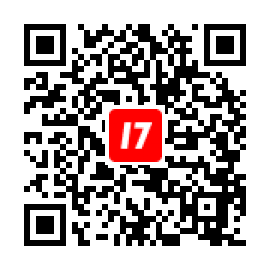〜PCでゲーム実況をしたい方や、V-LIVERの方など、OBSを利用した配信方法について〜
(2022年1月25日更新)
今回は、OBS Studioを使った「17LIVE」の配信方法について説明するね💻✨
「17LIVE」では、誰でもOBS(PCからライブ配信をするための配信ソフト)を使ってPCからも配信ができるんだ♪
①PCから「17.live(https://17.live/)」にログイン
②「配信」から配信を設定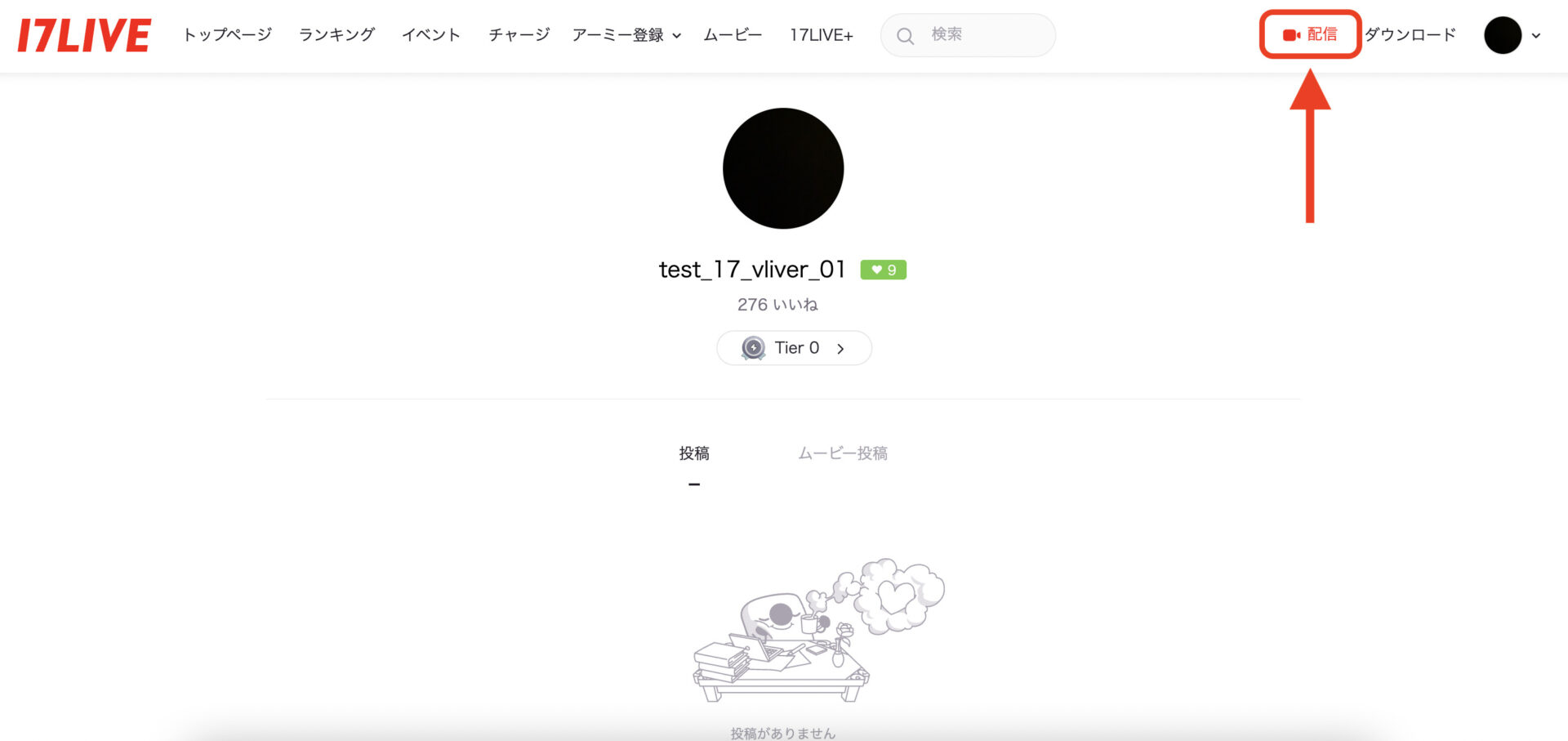
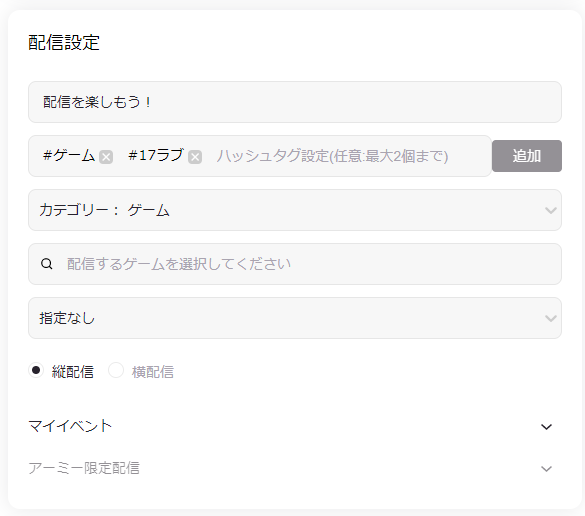
↓「カテゴリー」で「ゲーム」を選択した場合は、配信するゲームも選択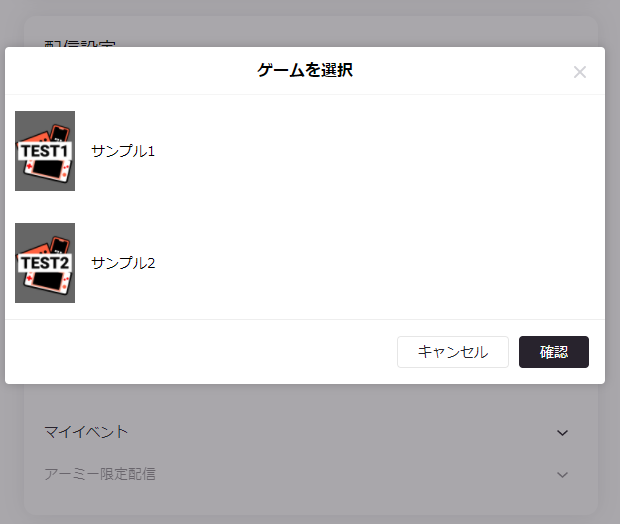
マイイベントとは?
③「URL作成」をクリックして「PUSH URL」「Push Key」を発行
※【URL作成】をクリックすると、配信時間のカウントが開始します。初配信タブへの掲載を考えている方はご注意ください

④OBS Studioの「設定」で③を入力して「OK」をクリック
サービス:カスタムを選択
サーバー:③で発行した「PUSH URL」を入力
ストリームキー:③で発行した「Push Key」を入力
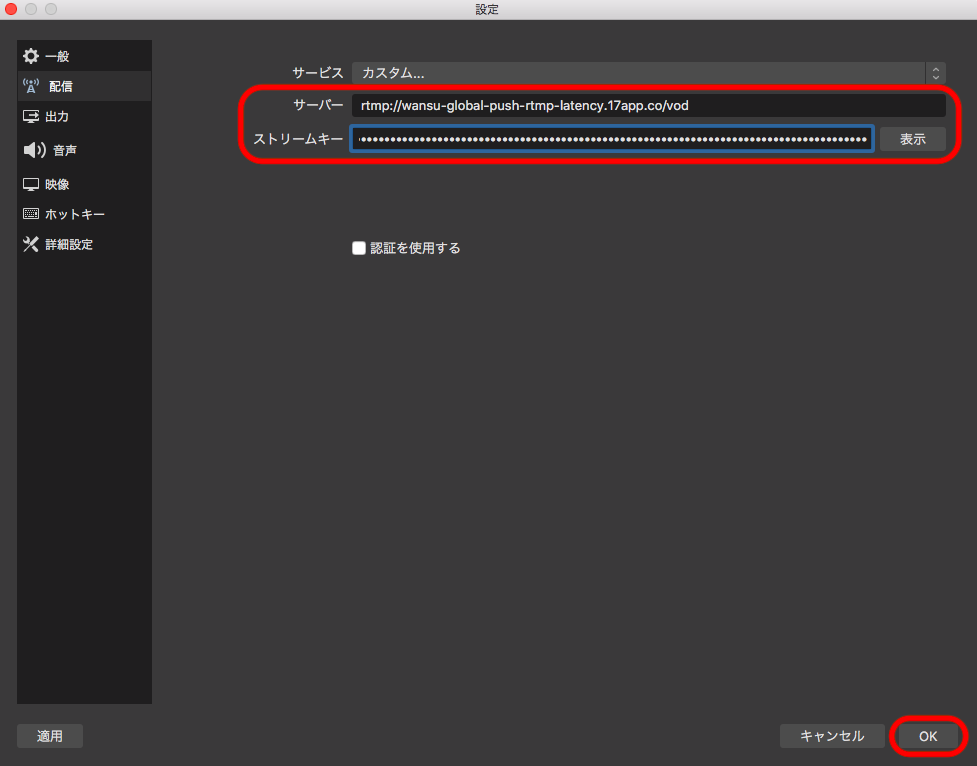 ⑤OBS Studioで「配信開始」をクリック
⑤OBS Studioで「配信開始」をクリック
⑥17.liveで「配信開始」をクリック
⑦スマートフォンから「17LIVE」>「マイページ」>「LIVE」をタップ
※コメントの確認やPokeなどは現在スマートフォンアプリのみの対応
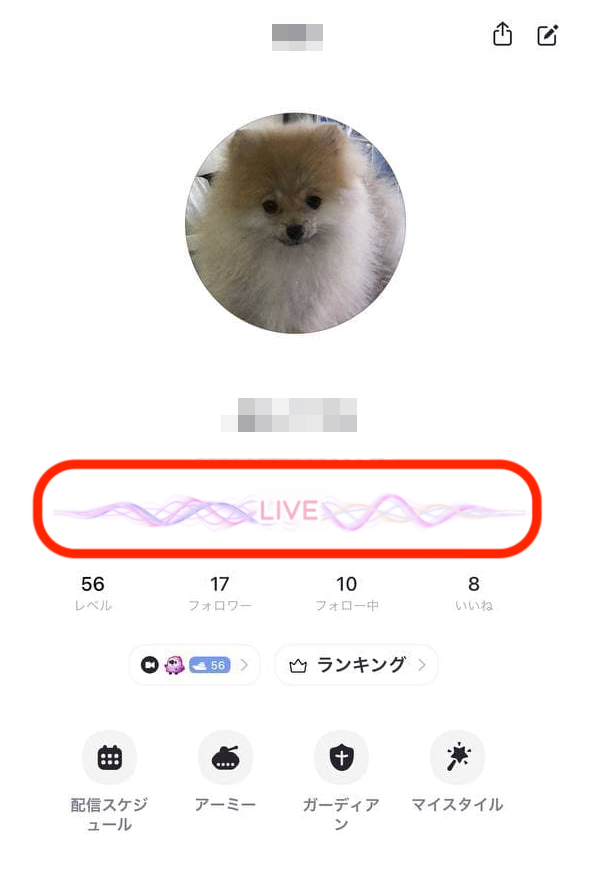
!配信のルールについて!
みんなが安心して17LIVEを利用するためのルールの一部をご紹介!
ルールを守って楽しく配信しよう♪
《おもな禁止事項》
・こちらのゲームタイトルの配信
・他サービスとの同時配信
・過度な露出
その他はこちらをご覧ください
⑧OBS Studioと17.liveの両方で「配信終了」をクリックして配信終了
押し忘れには要注意!
OBS Studioを初めて使う場合は《こちらのマニュアル》を参考にしてみてね!
※配信をするには電話番号認証が必要です。17LIVEアプリのマイページから電話番号認証を行ってください。
注意事項
※アカウントの管理はご自身の責任でお願いします。
※アカウントの譲渡や貸与は禁止されています。
※17LIVEの契約、利用規約やレギュレーションに違反した場合、配信を停止する可能性がございます。
※サービスの提供や利用規約その他のレギュレーションは予告や補償なく変更・中止する場合がありますのでご了承ください。
さあ!みんなもPCから配信してみよう!!
===================
「ライバーをやってみたい!」と思った人はこちらもチェックしてみてね!
<準認証ライバー募集中!>
メリットたくさん!
※準認証ライバーとは、イチナナライブと契約して配信を行うプロライバーのことを指します。
①報酬率がアップ!
②初心者でもすぐに活躍できるオンライン講習会やライバー交流会に参加できる!
③限定イベントに参加できる(雑誌やイベント出演など豪華プライズ付き!)
④準認証バッジ(緑色)の付与
詳しい報酬内容や、詳細はコチラからチェック✅
===================